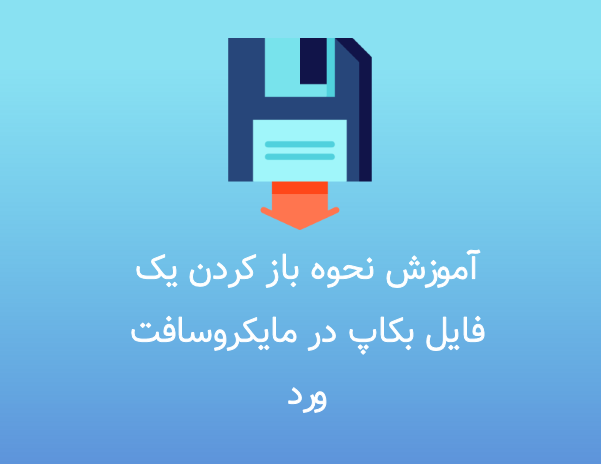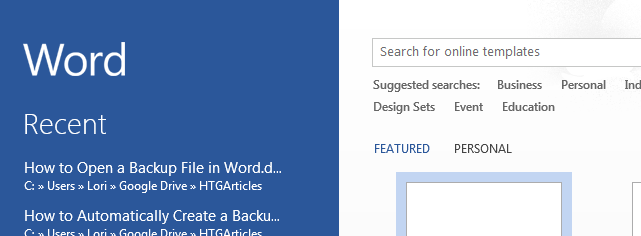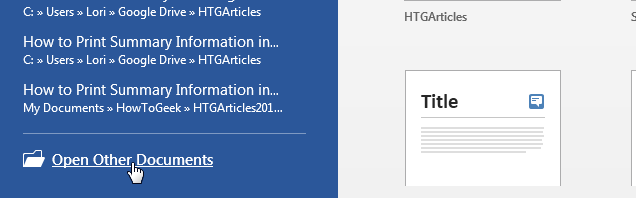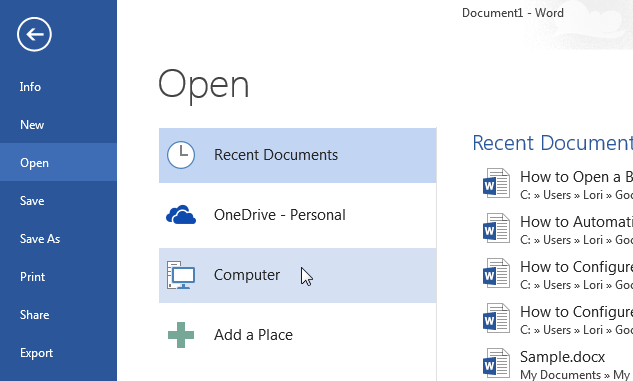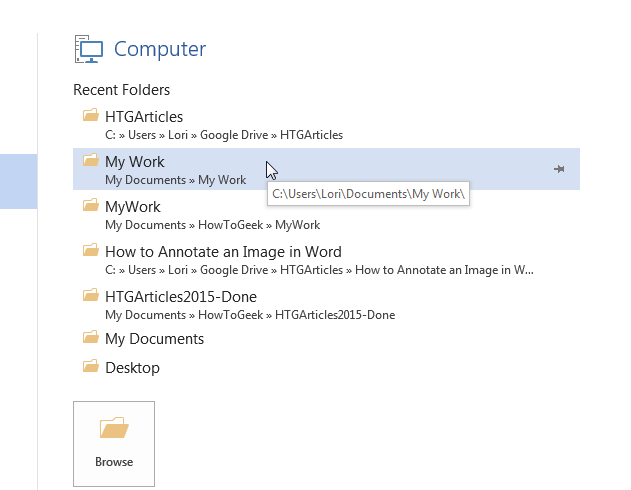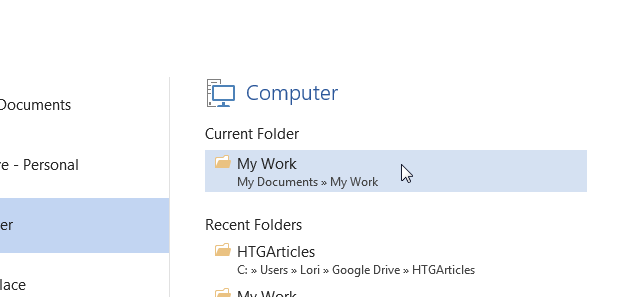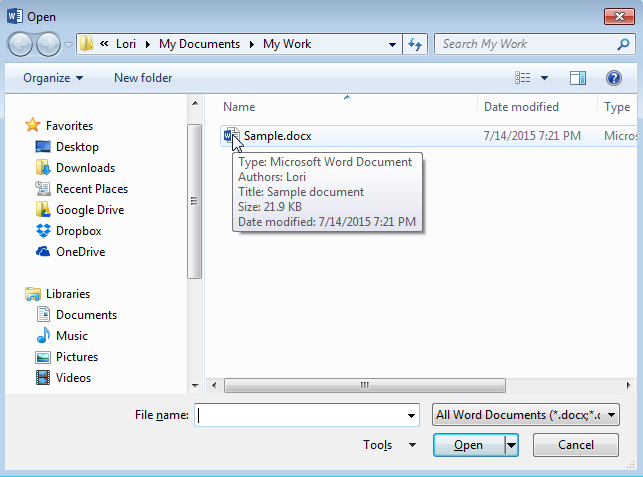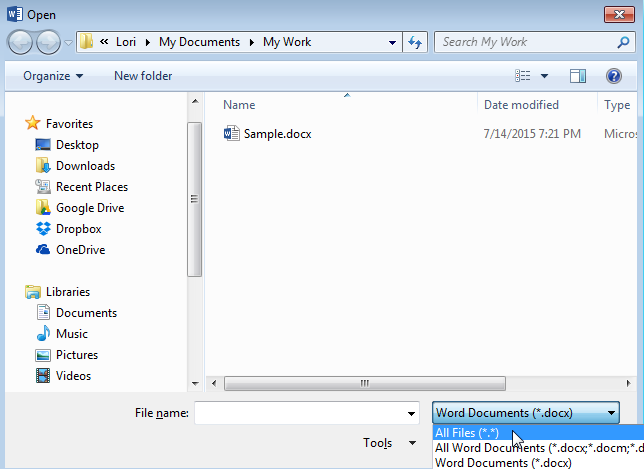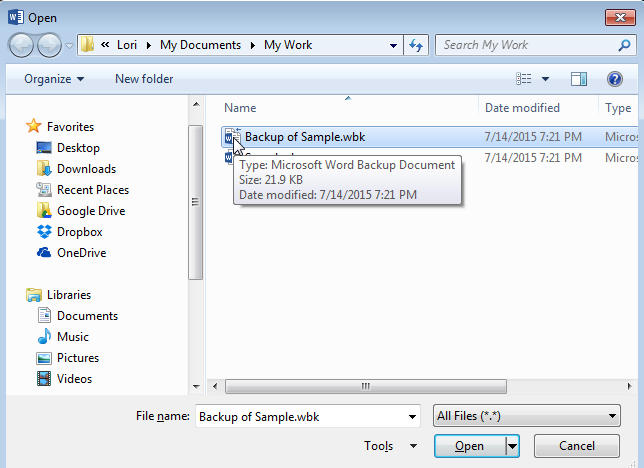آموزش نحوه باز کردن یک فایل بکاپ در مایکروسافت ورد را هم اکنون از فرازسافت بخوانید تا یک بار برای همیشه آن را یاد بگیرید.
مایکروسافت ورد به صورت خودکار یک نسخه پشتیبانی (Backup) از سند شما را ذخیره نمی کند مگر این که شما این ویژگی را در آن فعال کنید. با فعال سازی این قابلیت در ورد ، یک بکاپ از سند شما با فرمت wbk. ذخیره خواهد شد. اما اگر شما به این نسخه پشتیبانی نیاز داشته باشید چگونه می توانید آن را باز و از این نسخه استفاده کنید؟
در این مقاله از فرازسافت به آموزش نحوه باز کردن یک فایل بکاپ در مایکروسافت ورد می پردازیم. به شما نشان خواهیم داد که چگونه می توانید نسخه پشتیبانی سند خود را که با فرمت wbk. ذخیره شده است ، به راحتی در نرم افزار ورد باز و از آن استفاده کنید. پی در ادامه با ما همراه باشید.
همچنین بخوانید: آموزش نحوه بکاپ گرفتن (Backup) خودکار از یک سند ورد
نحوه باز کردن یک فایل بکاپ در ورد
باز کردن یک فایل بکاپ در ورد بسیار آسان است. هنگامی که شما نرم افزار مایکروسافت ورد را باز می کنید ، فهرست آخرین اسناد ذخیره شده (Recent) در سمت چپ آن و قالب هایی که می توانید به عنوان مبنایی برای نمایش اسناد استفاده کنید در سمت راست آن نمایش داده می شود.
اکنون برای دسترسی به نسخه پشتیبانی و باز کردن آن ، در پایین لیست Recent بر روی گزینه Open Other Documents کلیک کنید.
نکته ۱:
اگر در حال حاضر یک صفحه خالی از ورد را باز کرده اید و یا یک سند از ورد باز است ، برای دسترسی به صفحه Open کلیدهای Ctrl + O را به طور همزمان در صفحه کلید خود فشار دهید. یک روش دیگر برای دسترسی به صفحه Open این است که در نوار ابزار مایکروسافت ورد بر روی تب File کلیک کرده و در لیست ظاهر شده در سمت چپ آن بر روی گزینه Open کلیک کنید.
خب حالا در صفحه Open بر روی گزینه OneDrive یا Computer کلیک کنید و به آنجایی که فایل بکاپ خود را ذخیره کرده اید بروید.
اگر پوشه حاوی فایل پشتیبانی در فهرست Recent Folders قرار دارد ، بر روی آن کلیک کنید ، در غیر این صورت بر روی گزینه Browse در پایین لیست کلیک کنید.
نکته ۲:
اگر در حال حاضر شما یک سند باز شده یا خالی را دارید ، از همان مکانی که آن را انتخاب کرده اید ، گزینه Current Folders در بالا لیست Recent Folders نمایش داده می شود. شما می توانید بر روی Current Folder کلیک کنید اگر فایل بکاپ سند شما در همان لیست راهنما باشد که در حال حاضر به عنوان سند شما باز است.
بعد از کلیک بر روی گزینه Browse ، اکنون کادر پنجره Open برای شما باز خواهد شد و شما می توانید آن را مشاهده کنید. در صورت لزوم به پوشه ای که حاوی فایل پشتیبانی سند شما است و می خواهید آن را باز کنید ، بروید.
نکته ۳:
توجه داشته باشید که در این بخش شما تنها فایل اصلی را مشاهده خواهید کرد و نسخه پشتیبانی فایل ورد را نخواهید دید. چرا که فایل بکاپ دارای پسوند wbk. می باشد و به صورت پیش فرض ، مایکروسافت ورد تنها اسناد ورد را نمایش خواهد داد. برای نمایش تمام اسناد موجود در ورد ، شما باید در پایین پنجره Open بر روی منو کشویی سمت راست کادر File name کلیک کنید و سپس از منو کشویی گزینه “(*.*) All Files را انتخاب کنید.
اکنون شما باید تمام فایل ها Microsoft Word Backup Document یا wbk. را مشاهده کنید. خب حالا فایل مورد نظر خود را انتخاب کرده و سپس بر روی گزینه Open کلیک کنید.
در نهایت فایل wbk. در مایکروسافت ورد برای شما باز خواهد شد و شما می توانید هر تغییری را که می خواهید در آن ایجاد کنید و به ویرایش آن بپردازید به همان صورتی که در نرم افزار Word آن را انجام می دهید.
برای ذخیره کرده و قابل دسترس بودن نسخه پشتیبانی ، ابتدا در نوار ابزار ورد بر روی تب File کلیک کنید و سپس در منو سمت چپ آن گزینه Save As را انتخاب کنید. در نهایت فایل بکاپ به صورت فرمت docx. ذخیره خواهد شد. نوع فایل docx. به صورت خودکار از لیست کشویی انتخاب می شود و فرمت docx. جایگزین فرمت wbk. خواهد شد. قبل از ذخیره کردن فایل سعی کنید نام فایل (File name) را تغییر دهید و نام مورد نظر خود را وارد و تایپ کنید.
نکته ۴:
توجه کنید که ذخیره کردن نسخه پشتیبانی به صورت فرمت docx. باعث می شود که باز کردن یک فایل بکاپ در ورد راحت تر شود و به آسانی قابل دسترسی باشد.
با یکی دیگر از مقاله های آموزشی فرازسافت در بخش آموزشهای کاربردی مایکروسافت ورد همراه شما بودیم. در این بخش از آموزش به آموزش نحوه بازکردن یک فایل بکاپ در ورد پرداختیم. با خواندن این مقاله شما می توانید به راحتی نسخه های پشتیبانی خود را در مایکروسافت ورد را باز و از آن استفاده کنید. امیدواریم که این آموزش نیز مورد توجه شما قرار گرفته باشد. با دیگر آموزش های کاربردی ورد ما در فرازسافت همراه باشید.

 02128428782
02128428782